本文為英文版的機器翻譯版本,如內容有任何歧義或不一致之處,概以英文版為準。
建立或開啟 Amazon SageMaker Studio Classic 筆記本
重要
允許 Amazon SageMaker Studio 或 Amazon SageMaker Studio Classic 建立 Amazon SageMaker 資源的自訂 IAM 政策也必須授予許可,才能將標籤新增至這些資源。需要將標籤新增至資源的許可,因為 Studio 和 Studio Classic 會自動標記他們建立的任何資源。如果 IAM 政策允許 Studio 和 Studio Classic 建立資源,但不允許標記,則嘗試建立資源時可能會發生「AccessDenied」錯誤。如需詳細資訊,請參閱提供標記 SageMaker AI 資源的許可。
AWS Amazon SageMaker AI 的 受管政策 提供建立 SageMaker 資源的許可,已包含建立這些資源時新增標籤的許可。
重要
截至 2023 年 11 月 30 日,先前的 Amazon SageMaker Studio 體驗現在名為 Amazon SageMaker Studio Classic。以下章節專用於使用 Studio Classic 應用程式。如需使用更新 Studio 體驗的資訊,請參閱 Amazon SageMaker Studio。
當您第一次從檔案功能表建立筆記本使用 Amazon SageMaker Studio Classic 或 在 Studio Classic 中開啟筆記本 時,系統會提示您透過選擇 SageMaker 映像、核心、執行個體類型,以及選擇性在映像啟動時執行的生命週期組態指令碼來設定環境。SageMaker AI 會在所選類型的執行個體上啟動筆記本。對於以 CPU 為基礎的映像,預設執行個體類型為 ml.t3.medium (在 AWS
免費方案ml.g4dn.xlarge。
如果您建立或開啟的其他筆記本使用相同執行個體類型,則不論筆記本是否使用相同的核心,筆記本都會在該執行個體類型的相同執行個體上執行。
當您啟動筆記本後,您可以從筆記本內變更執行個體類型、SageMaker 映像和核心。如需更多資訊,請參閱變更執行個體類型及變更映像或核心。
注意
您只能擁有每個執行個體類型的一個執行個體。每個執行個體都可以執行多個 SageMaker 映像。每個 SageMaker 映像都可以執行多個核心或終端機執行個體。
系統會在特定執行個體類型的第一個執行個體啟動時,開始依每個執行個體計費。如果您想要在不產生費用風險的情況下建立或開啟筆記本,請從檔案功能表開啟筆記本,然後從選取核心對話方塊中選擇無核心。您可以在沒有執行中核心的情況下讀取和編輯筆記本,但無法執行儲存格。
當執行個體的 SageMaker 映像關閉時,就會結束計費。如需更多資訊,請參閱使用率計量。
如需關閉筆記本的相關資訊,請參閱關閉資源。
在 Studio Classic 中開啟筆記本
Amazon SageMaker Studio Classic 只能開啟 Studio Classic 檔案瀏覽器中列出的筆記本。如需將筆記本上傳至檔案瀏覽器的指示,請參閱將檔案上傳至 SageMaker Studio Classic或在 SageMaker Studio Classic 中複製 Git 儲存庫。
開啟筆記本
-
在左側邊欄中,選擇檔案瀏覽器 圖示 (
 ),以顯示檔案瀏覽器。
),以顯示檔案瀏覽器。 -
瀏覽至筆記本檔案,並按兩下該檔案,以在新索引標籤中開啟筆記本。
從檔案功能表建立筆記本
從檔案功能表建立筆記本
-
從 Studio Classic 功能表中,選擇檔案,選擇新增,然後選擇筆記本。
-
在變更環境對話方塊中,使用下拉式功能表選取您的映像、核心、執行個體類型和啟動指令碼,然後選擇選取。您的筆記本會在新的 Studio Classic 索引標籤中啟動和開啟。
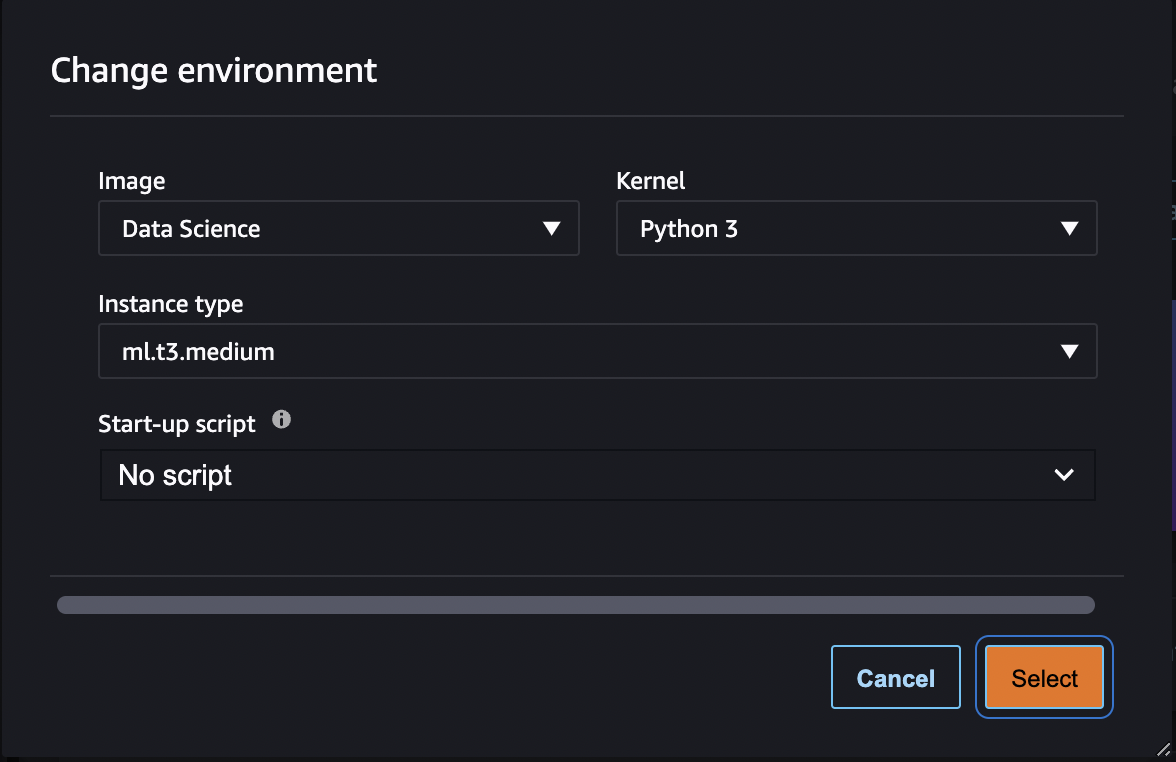
從啟動器建立筆記本
從啟動器建立筆記本
-
若要開啟啟動器,請選擇 Studio Classic 介面左上方的 Amazon SageMaker Studio Classic,或使用鍵盤快速鍵
Ctrl + Shift + L。若要瞭解開啟啟動器的所有可用方式,請參閱使用 Amazon SageMaker Studio Classic Launcher
-
在啟動器的筆記本和運算資源區段中,選擇變更環境。
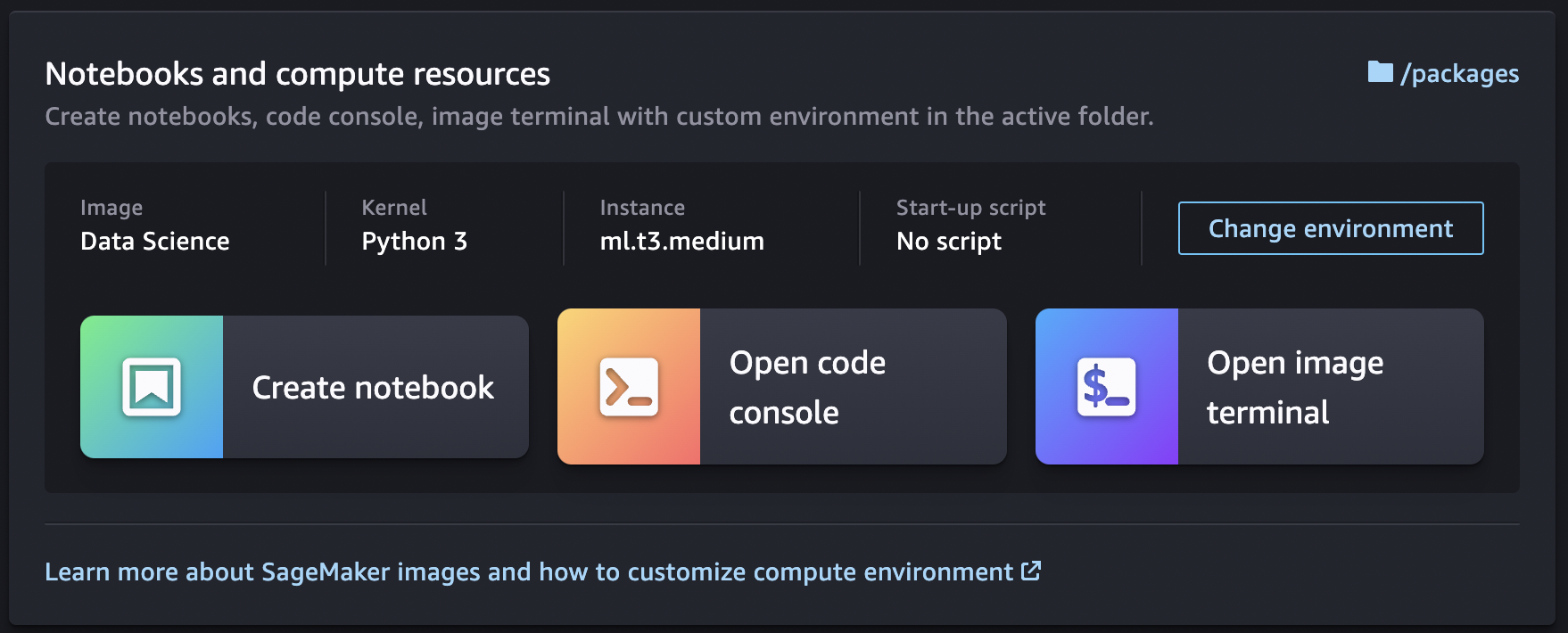
-
在變更環境對話方塊中,使用下拉式功能表選取您的映像、核心、執行個體類型和啟動指令碼,然後選擇選取。
-
在啟動器中,選擇建立筆記本。您的筆記本會在新的 Studio Classic 索引標籤中啟動和開啟。
若要檢視筆記本的核心工作階段,請在左側邊欄中選擇執行中終端機和核心圖示 ( ![]() )。您可以從這個檢視中停止筆記本的核心工作階段。
)。您可以從這個檢視中停止筆記本的核心工作階段。
可用執行個體類型、映像和核心的清單
如需所有可用資源的清單,請參閱: